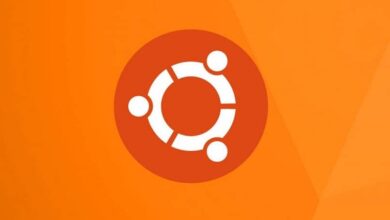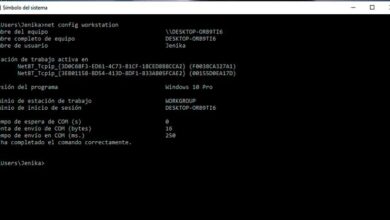Como instalar pacotes ou programas no Ubuntu a partir do terminal?
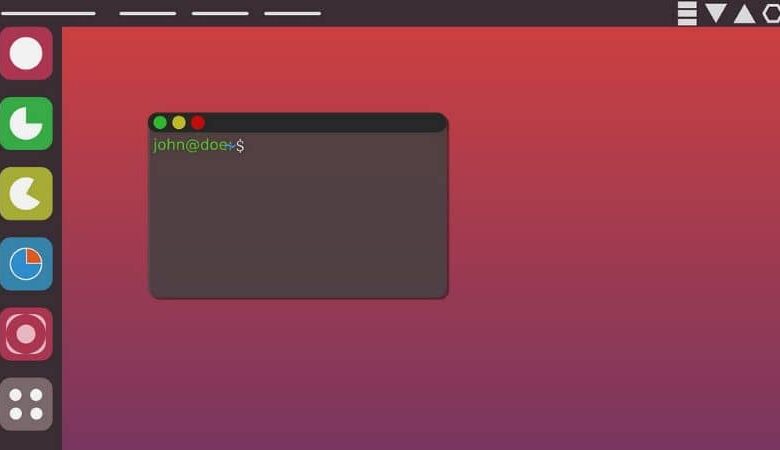
O sistema operacional Ubuntu possui várias maneiras de instalar pacotes e programas. Se você deseja realizar este processo a partir do terminal Ubuntu, recomendamos que você leia este artigo com o qual você aprenderá Como instalar pacotes ou programas no Ubuntu a partir do terminal?
O que é APT?
APT significa "Advanced Packaging Tool" e refere-se a um conjunto de ferramentas de gerenciamento de pacote . O APT está incluído no banco de dados de distribuições GNU / Linux e facilita processos como atualização, instalação e remoção de programas e pacotes.
Para que é usado o APT?
O APT é usado para gerenciar e localizar pacotes, bem como para solicitar informações sobre eles para instalação e atualização, se necessário.
APT tem linhas de comando que permitem configurar a configuração com uma interface, gerenciar a autenticação das chaves e até mesmo o uso de meios externos como meio de instalação dos pacotes.
Como instalar pacotes ou programas no Ubuntu a partir do terminal?
Em geral, quase todas as distribuições GNU / Linux fornecem seus aplicativos de repositórios. Até mesmo algumas ações como configurar dois ou mais monitores em Linux a partir do terminal também requerem repositórios, pois possuem um catálogo gerenciado por desenvolvedores que pode ser utilizado pelos usuários.
A seguir, apresentamos todas as informações de que você precisa sobre o processo de instalação de pacotes e programas no Ubuntu usando o Terminal. Portanto, ao terminar de ler este artigo, você poderá realizar esta tarefa sem nenhuma dificuldade.
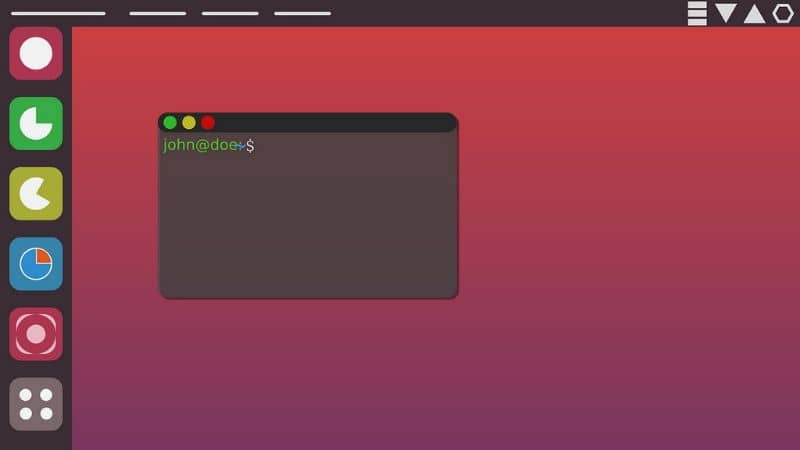
Acesse o terminal Ubuntu
Por instalar facilmente programas no Ubuntu Linux baixados da Internet , você pode usar o centro de software ou o terminal. Le Terminal Ubuntu nada mais é do que um sistema que permite controlar o sistema operacional por meio de comandos. Nesse sentido, com o terminal você pode instalar pacotes e programas localmente ou online usando a Internet.
Para acessar o Terminal Ubuntu, basta pressionar as teclas "Ctrl + Alt + T". É o atalho mais rápido e fácil com o qual você pode executar a plataforma.
Pacotes de atualização no Ubuntu a partir do Terminal
Depois de acessar o Terminal do Ubuntu, é essencial atualizar os pacotes. Desta forma, você poderá atualizar a lista de componentes nos repositórios e instalar os pacotes que contêm novas versões.
Por mettre à atualize os pacotes para o sistema baseado em Ubuntu APT, você precisa digitar a seguinte linha de comando: $ sudo apt update. Em seguida, pressione a tecla "Enter" para executar a instrução no terminal.
Aplicar atualizações de pacote
Depois de atualizar a lista de pacotes, você deve aplicar atualizações de pacote disponível para manter os pacotes antigos e atualizar apenas aqueles que precisam deles.
Para aplicar as atualizações do pacote, digite no terminal do Ubuntu: $ sudo apt upgrade e pressione a tecla "Enter".
Instale o pacote ou programa no Ubuntu a partir do terminal
Se você deseja instalar pacotes ou programas, é necessário usar um comando que é responsável por indicar o pacote principal e APT procura dependências . Para fazer isso, escreva a seguinte sintaxe: $ sudo apt install package_name onde "package_name" é o nome real do pacote principal que você deseja instalar.
O APT irá procurar por todas as dependências necessárias e pedir confirmação para instalar os pacotes no sistema. Você pode instalar vários pacotes ao mesmo tempo, separando cada um de seus nomes com um espaço em branco.
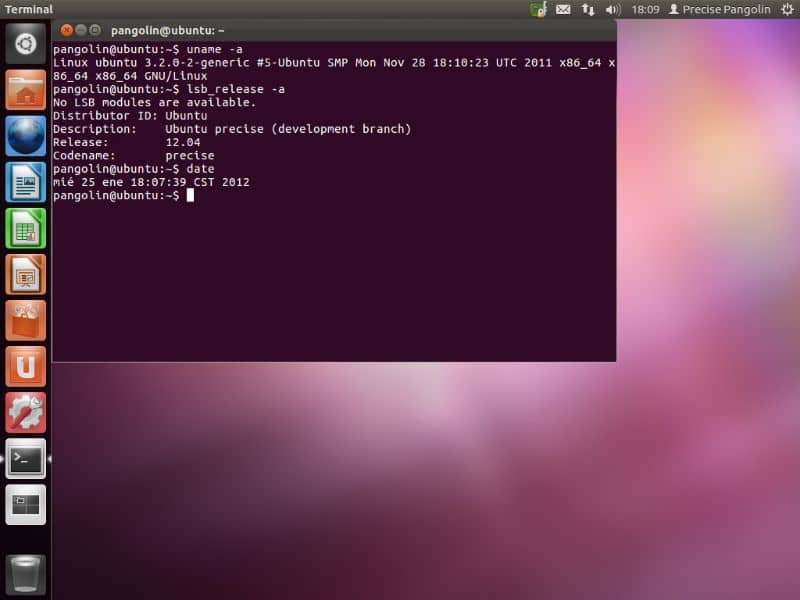
O que devo fazer se não souber o nome real da embalagem?
Se você sabe o nome real do pacote que deseja instalar, pode usar esta sintaxe: $ sudo apt list –parameter. O "parâmetro" deve ser alterado para –upgradable para que você possa veja a lista de pacotes que podem ser atualizados .
Você também pode localizar um pacote específico com o comando: $ sudo apt search package_name. O sistema mostrará uma lista de resultados associados ao seu termo de pesquisa.
Receba mais informações antes de instalar pacotes ou programas no Ubuntu a partir do Terminal
Se você quiser saiba mais sobre um pacote específico , use o comando: $ apt show package_name. Com ele, você obterá informações relevantes sobre a dependência deste pacote de outros, bem como daqueles que podem gerar conflitos após sua instalação. Finalmente, não se esqueça de otimize e limpe seu sistema Linux com Stacer e Bleachbit . Assim, você perceberá que sua equipe terá um desempenho melhor.